Содержание
- 1 Функции времени в Ардуино
- 2 Использование функции arduino delay
- 3 Функция delayMicroseconds
- 4 Функция millis вместо delay
- 5 Функция micros вместо delay
- 6 Резюме
- 7 Функции времени в Ардуино
- 8 Использование функции arduino delay
- 9 Функция delayMicroseconds
- 10 Функция millis вместо delay
- 11 Функция micros вместо delay
- 12 Резюме
Задержки в Ардуино играют очень большую роль. Без них не сможет работать даже самый простой пример Blink, который моргает светодиодом через заданный промежуток времени. Но большинство начинающих программистов мало знают о временных задержках и используют только Arduino delay, не зная побочных эффектов этой команды. В этой статье я подробно расскажу о временных функциях и особенностях их использования в среде разработки Arduino IDE.
Функции времени в Ардуино
В Arduino cуществует несколько различных команд, которые отвечают за работу со временем и паузы:
Они отличаются по точности и имеют свои особенности, которые стоит учитывать при написании кода.
Использование функции arduino delay
Синтаксис
 Ардуино delay является самой простой командой и её чаще всего используют новички. По сути она является задержкой, которая приостанавливает работу программы, на указанное в скобках число миллисекунд. (В одной секунде 1000 миллисекунд.) Максимальное значение может быть 4294967295 мс, что примерно ровняется 50 суткам. Давайте рассмотрим простой пример, наглядно показывающий работу этой команды.
Ардуино delay является самой простой командой и её чаще всего используют новички. По сути она является задержкой, которая приостанавливает работу программы, на указанное в скобках число миллисекунд. (В одной секунде 1000 миллисекунд.) Максимальное значение может быть 4294967295 мс, что примерно ровняется 50 суткам. Давайте рассмотрим простой пример, наглядно показывающий работу этой команды.
В методе setup прописываем, что пин 13 будет использоваться, как выход. В основной части программы сначала на пин подается высокий сигнал, затем делаем задержку в 10 секунд. На это время программа как бы приостанавливается. Дальше подается низкий сигнал и опять задержка и все начинается сначала. В итоге мы получаем, что на пин поочередно подается, то 5 В, то 0.
Пример delay с миганием светодиодом
 Пример схемы для иллюстрации работы функции delay.
Пример схемы для иллюстрации работы функции delay.
Можно построить схему со светодиодом и резистором. Тогда у нас получится стандартный пример – мигание светодиодом. Для этого на пин, который мы обозначили как выходной, необходимо подключить светодиод плюсовым контактом. Свободную ногу светодиода через резистор приблизительно на 220 Ом (можно немного больше) подключаем на землю. Определить полярность можно, если посмотреть на его внутренности. Большая чашечка внутри соединена с минусом, а маленькая ножка с плюсом. Если ваш светодиод новый, то определить полярность можно по длине выводов: длинная ножка – плюс, короткая – минус.
Функция delayMicroseconds
Данная функция является полным аналогом delay за исключением того, что единицы измерения у нее не миллисекунды, а микросекунды (в 1 секунде – 1000000 микросекунд). Максимальное значение будет 16383, что равно 16 миллисекундам. Разрешение равно 4, то есть число будет всегда кратно четырем. Кусочек примера будет выглядеть следующим образом:
Проблема с delayMicroseconds точно такая же, как у delay – эти функции полностью «вешают» программу и она на некоторое время буквально замирает. В это время невозможна работа с портами, считывание информации с датчиков и произведение математических операций. Для мигалок данный вариант подходит, но опытные пользователи не используют её для больших проектов, так как там не нужны такие сбои. Поэтому, гораздо лучше использовать функции, описанные ниже.
Функция millis вместо delay
Функция millis() позволит выполнить задержку без delay на ардуино, тем самым обойти недостатки предыдущих способов. Максимальное значение параметра millis такое же, как и у функции delay (4294967295мс или 50 суток). При переполнении значение просто сбрасывается в 0, не забывайте об этом.
С помощью millis мы не останавливаем выполнение всего скетча, а просто указываем, сколько времени ардуино должна просто “обходить” именно тот блок кода, который мы хотим приостановить. В отличие от delay millis сама по себе ничего не останавливает. Данная команда просто возвращает нам от встроенного таймера микроконтроллера количество миллисекунд, прошедших с момента запуска. При каждом вызове loop Мы сами измеряем время, прошедшее с последнего вызова нашего кода и если разница времени меньше желаемой паузы, то игнорируем код. Как только разница станет больше нужной паузы, мы выполняем код, получаем текущее время с помощью той же millis и запоминаем его – это время будет новой точкой отсчета. В следующем цикле отсчет уже будет от новой точки и мы опять будем игнорировать код, пока новая разница millis и нашего сохраненного прежде значения не достигнет вновь желаемой паузы.
Вот пример, наглядно иллюстрирующий работу команды:
Сначала мы вводим переменную timing, в ней будет храниться количество миллисекунд. По умолчанию значение переменной равно 0. В основной части программы проверяем условие: если количество миллисекунд с запуска микроконтроллера минус число, записанное в переменную timing больше, чем 10000, то выполняется действие по выводу сообщения в монитор порта и в переменную записывается текущее значение времени. В результате работы программы каждые 10 секунд в монитор порта будет выводиться надпись 10 seconds. Данный способ позволяет моргать светодиодом без delay.
Функция micros вместо delay
Данная функция так же может выполнить задержку, не используя команду delay. Она работает точно так же, как и millis, но считает не миллисекунды, а микросекунды с разрешением в 4мкс. Её максимальное значение 4294967295 микросекунд или 70 минут. При переполнении значение просто сбрасывается в 0, не забывайте об этом.
Резюме
Платформа Arduino предоставляет нам несколько способов выполнения задержки в своем проекте. С помощью delay вы можете быстро поставить на паузу выполнение скетча, но при этом заблокируете работу микроконтроллера. Использование команды millis позволяет обойтись в ардуино без delay, но для этого потребуется чуть больше программировать. Выбирайте лучший способ в зависимости от сложности вашего проекта. Как правило, в простых скетчах и при задержке меньше 10 секунд используют delay. Если логика работы сложнее и требуется большая задержка, то вместо delay лучше использовать millis.
Задержки в Ардуино играют очень большую роль. Без них не сможет работать даже самый простой пример Blink, который моргает светодиодом через заданный промежуток времени. Но большинство начинающих программистов мало знают о временных задержках и используют только Arduino delay, не зная побочных эффектов этой команды. В этой статье я подробно расскажу о временных функциях и особенностях их использования в среде разработки Arduino IDE.
Функции времени в Ардуино
В Arduino cуществует несколько различных команд, которые отвечают за работу со временем и паузы:
Они отличаются по точности и имеют свои особенности, которые стоит учитывать при написании кода.
Использование функции arduino delay
Синтаксис
 Ардуино delay является самой простой командой и её чаще всего используют новички. По сути она является задержкой, которая приостанавливает работу программы, на указанное в скобках число миллисекунд. (В одной секунде 1000 миллисекунд.) Максимальное значение может быть 4294967295 мс, что примерно ровняется 50 суткам. Давайте рассмотрим простой пример, наглядно показывающий работу этой команды.
Ардуино delay является самой простой командой и её чаще всего используют новички. По сути она является задержкой, которая приостанавливает работу программы, на указанное в скобках число миллисекунд. (В одной секунде 1000 миллисекунд.) Максимальное значение может быть 4294967295 мс, что примерно ровняется 50 суткам. Давайте рассмотрим простой пример, наглядно показывающий работу этой команды.
В методе setup прописываем, что пин 13 будет использоваться, как выход. В основной части программы сначала на пин подается высокий сигнал, затем делаем задержку в 10 секунд. На это время программа как бы приостанавливается. Дальше подается низкий сигнал и опять задержка и все начинается сначала. В итоге мы получаем, что на пин поочередно подается, то 5 В, то 0.
Пример delay с миганием светодиодом
 Пример схемы для иллюстрации работы функции delay.
Пример схемы для иллюстрации работы функции delay.
Можно построить схему со светодиодом и резистором. Тогда у нас получится стандартный пример – мигание светодиодом. Для этого на пин, который мы обозначили как выходной, необходимо подключить светодиод плюсовым контактом. Свободную ногу светодиода через резистор приблизительно на 220 Ом (можно немного больше) подключаем на землю. Определить полярность можно, если посмотреть на его внутренности. Большая чашечка внутри соединена с минусом, а маленькая ножка с плюсом. Если ваш светодиод новый, то определить полярность можно по длине выводов: длинная ножка – плюс, короткая – минус.
Функция delayMicroseconds
Данная функция является полным аналогом delay за исключением того, что единицы измерения у нее не миллисекунды, а микросекунды (в 1 секунде – 1000000 микросекунд). Максимальное значение будет 16383, что равно 16 миллисекундам. Разрешение равно 4, то есть число будет всегда кратно четырем. Кусочек примера будет выглядеть следующим образом:
Проблема с delayMicroseconds точно такая же, как у delay – эти функции полностью «вешают» программу и она на некоторое время буквально замирает. В это время невозможна работа с портами, считывание информации с датчиков и произведение математических операций. Для мигалок данный вариант подходит, но опытные пользователи не используют её для больших проектов, так как там не нужны такие сбои. Поэтому, гораздо лучше использовать функции, описанные ниже.
Функция millis вместо delay
Функция millis() позволит выполнить задержку без delay на ардуино, тем самым обойти недостатки предыдущих способов. Максимальное значение параметра millis такое же, как и у функции delay (4294967295мс или 50 суток). При переполнении значение просто сбрасывается в 0, не забывайте об этом.
С помощью millis мы не останавливаем выполнение всего скетча, а просто указываем, сколько времени ардуино должна просто “обходить” именно тот блок кода, который мы хотим приостановить. В отличие от delay millis сама по себе ничего не останавливает. Данная команда просто возвращает нам от встроенного таймера микроконтроллера количество миллисекунд, прошедших с момента запуска. При каждом вызове loop Мы сами измеряем время, прошедшее с последнего вызова нашего кода и если разница времени меньше желаемой паузы, то игнорируем код. Как только разница станет больше нужной паузы, мы выполняем код, получаем текущее время с помощью той же millis и запоминаем его – это время будет новой точкой отсчета. В следующем цикле отсчет уже будет от новой точки и мы опять будем игнорировать код, пока новая разница millis и нашего сохраненного прежде значения не достигнет вновь желаемой паузы.
Вот пример, наглядно иллюстрирующий работу команды:
Сначала мы вводим переменную timing, в ней будет храниться количество миллисекунд. По умолчанию значение переменной равно 0. В основной части программы проверяем условие: если количество миллисекунд с запуска микроконтроллера минус число, записанное в переменную timing больше, чем 10000, то выполняется действие по выводу сообщения в монитор порта и в переменную записывается текущее значение времени. В результате работы программы каждые 10 секунд в монитор порта будет выводиться надпись 10 seconds. Данный способ позволяет моргать светодиодом без delay.
Функция micros вместо delay
Данная функция так же может выполнить задержку, не используя команду delay. Она работает точно так же, как и millis, но считает не миллисекунды, а микросекунды с разрешением в 4мкс. Её максимальное значение 4294967295 микросекунд или 70 минут. При переполнении значение просто сбрасывается в 0, не забывайте об этом.
Резюме
Платформа Arduino предоставляет нам несколько способов выполнения задержки в своем проекте. С помощью delay вы можете быстро поставить на паузу выполнение скетча, но при этом заблокируете работу микроконтроллера. Использование команды millis позволяет обойтись в ардуино без delay, но для этого потребуется чуть больше программировать. Выбирайте лучший способ в зависимости от сложности вашего проекта. Как правило, в простых скетчах и при задержке меньше 10 секунд используют delay. Если логика работы сложнее и требуется большая задержка, то вместо delay лучше использовать millis.

В прошлом уроке мы поняли принцип считывания значения с матричной клавиатуры и написали простой код, который реализует данное действие. Прежде чем переходить к более сложной задаче — сохранению введённого значения с клавиатуры, попробуем реализовать функцию работы с замком разного типа, и открытию его по кнопке с обратной стороны двери, а также сделаем звуковую и световую индикацию при открытии.
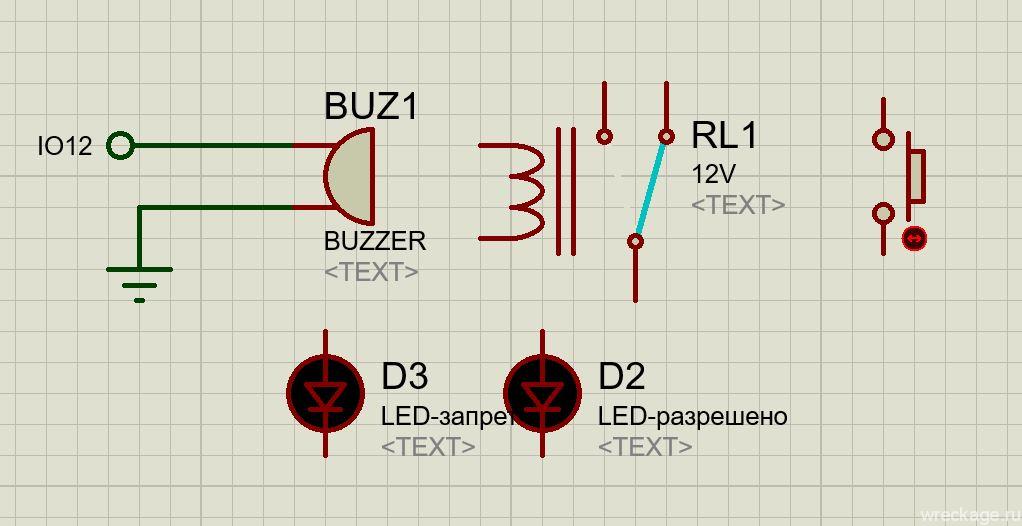
Мы рисовали общую схему нашего устройства, но сейчас посмотрим на элементы, с которыми мы будем работать в данном уроке. Собственно — их 5. — это зуммер, реле с 2 типами контактов, светодиод, показывающий состояние прохода и кнопка мгновенного действия. Подготовим для всех них понятные имена
Также нам понадобится новая переменная — флаг, который будет указывать тип замка. Замок у нас может быть электромагнитный или электромеханический — отличаются по принципу действия. Если на магните нужно снимать напряжение в момент открытия, то на механике, наоборот подавать напряжение на соленойд для открытия.
Теперь зададим режим работы пинов нашей периферии. Как не сложно догадаться на вход у нас будет настроен только контакт кнопки, все остальные устройства являются исполнительными и будут настроены на выход. Чтобы не вешать внешнее сопротивление, настроим внутреннюю резистивную подтяжку на входе кнопки.
Первым делом попытаемся избавиться от задержки delay() в ардуино, чтобы во время ожидания, наш контроллер мог решать другие задачи. Нам это нужно будет, для управлением временем открытия замка, зажиганию диодов, подачи звука, и чтобы в это время мы могли решать другие задачи, такие как, опрос клавиатуры, кнопки выхода и считывателя.
К счастью, в ардуино уже есть для этого инструменты. Попытаюсь дать короткое объяснение, почему delay это плохо. Для этого отвлечёмся и представим абстрактную задачу, где один светодиод у нас моргает каждую 1 секунду, а другой, каждые 0,2 секунды. Возьмём обычный пример мигания через delay
Естественно, в данном примере, они мигают по очереди, потому-что пока выполняется delay, контроллер делает бесполезные операции в цикле. Можно конечно сделать мигание второго диода в прерывании, но опять же, использовать там delay не получится, чтобы выдержать 200мс.
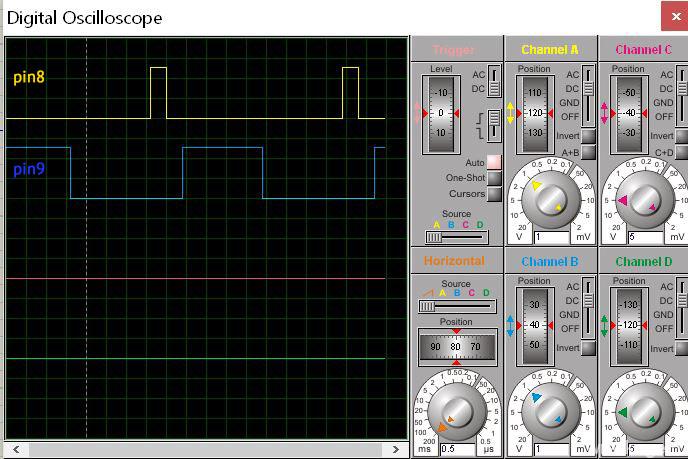
Можно извратиться, и рассчитать задержки свечения светодиода, который мигает чаще, так, чтобы создать второму диоду нужные 1 секунду простоя и свечения.
Всё работает как надо, но согласитесь, это конкретное извращение. Также, в такой код будет невероятно трудно вставить другие задачи, требующие многозадачности.
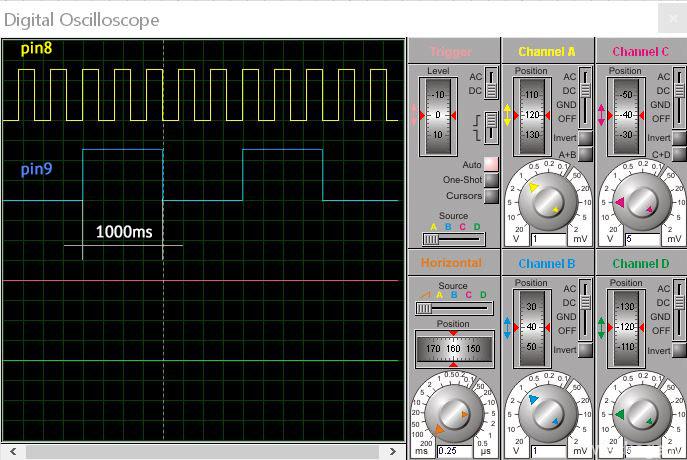
Как ещё можно реализовать задержку, чтобы в это время, можно было делать другой код? Самое лучшее решение — запустить условие проверки с некой переменной, которая постоянно увеличивает значение. В ардуино уже реализована такая переменная millis() , которая увеличивается каждую миллисекунду на 1. Её максимальное значение равно 4294967295мс, что приблизительно составляет почти 50 суток. Пока не будем думать, о том, что она может переполнится (в этом ничего страшного нет), и посмотрим, как мы можем использовать эту переменную
Всё просто! Мы используем вспомогательную переменную текущего времени currentTime, На старте её значение равно = 0, как и millis() = 0. Но millis() у нас постоянно увеличивается, а currentTime — нет. Поэтому через 1000мс, сработает условие if (millis() — currentTime > 1000), т.е. мы создали задержку в 1с, но код при этом выполнялся циклично в loop, и мы могли успеть обработать много периферии. Потом мы просто обновляем нашу переменную currentTime, и она снова ждёт сравнения с millis(), когда она вырастет на 1000мс. Попробуем сделать вышестоящую задачу, мигание двумя светодиодами с разной задержкой. но при этом вставим в loop какой нибудь код, пусть будет отправка в терминал, и проверим, как это работает. Я сделал для наглядности вторую переменную currentTime2, для второго светодиода.
Для состояний светодиодов, возьмём переменную bool ledState и ledState2. Мы задали её тип как boolean, а это значит что она может принимать два значения — true и false, что в принципе равно 0 и 1. Чтобы не писать по несколько раз HIGH, LOW, мы подставляем туда состояние светодиода ledState. А меняем его каждый раз логическим отрицанием (!) на противоположное значение.
В конце цикла loop, впишем команду инкрементирования переменной a++, и отправки значения в серийный порт, чтобы отследить, будет ли выполняться этот код в момент ожидания задержек.
Смотрим, что получилось
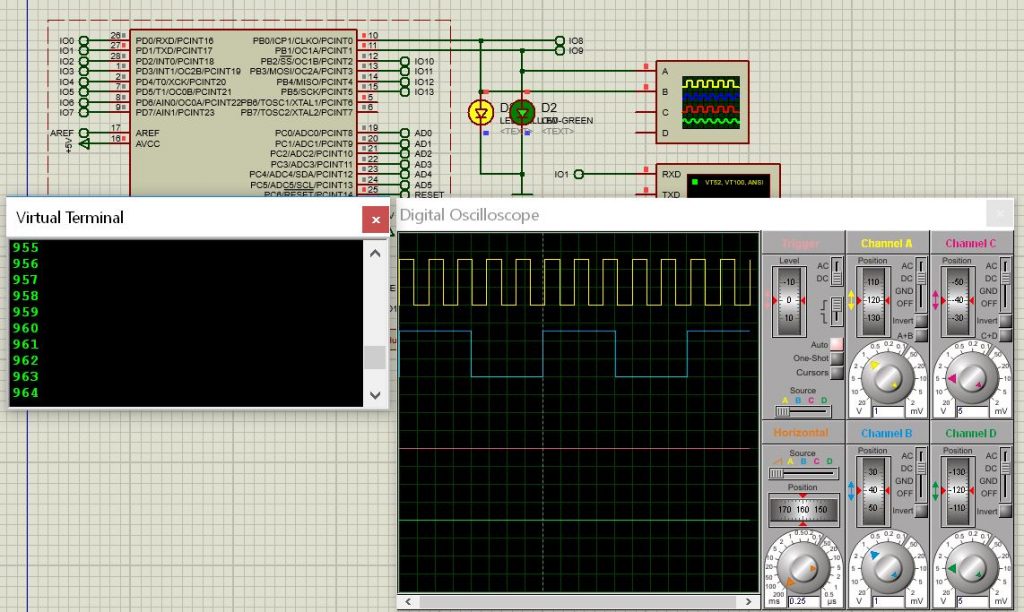
Видно, что теперь у нас и светодиоды моргают с заданными задержками (1000мс и 200мс) и в серийный порт с постоянством отправляется новая переменная. Отлично — теперь мы можем получить какие-то задатки многозадачности, и продолжить писать код для нашего устройства в следующей статье.

Забудьте про delay — используйте millis() или таймеры. Так Arduino не будет блокироваться и можно одновременно читать датчики, управлять светодиодами и сервером. Сохраняете время, сравниваете интервалы и выполняете действие — всё просто и быстро. Попробуйте, отзывчивость сразу улучшится. — Семён